Apakah Anda pernah mengalami saat menggunakan Microsoft Excel, tiba-tiba aplikasi tersebut tidak merespons? Ini adalah masalah yang sering dialami, dan tentu sangat mengganggu. Namun, jangan khawatir, dalam artikel ini akan diberikan beberapa cara mengatasi masalah Excel not responding.
 Penyebab Excel Not Responding
Penyebab Excel Not Responding
Sebelum membahas cara mengatasi Excel not responding, penting untuk mengetahui apa yang menjadi penyebabnya. Berikut adalah beberapa hal yang bisa menyebabkan Excel menjadi tidak merespons:
- File Excel terlalu besar
- Terlalu banyak tab atau jendela yang terbuka di Excel
- Terlalu banyak add-in yang terpasang di Excel
- Konflik dengan program lain di komputer
Jika Anda membuka file Excel yang sangat besar, bisa jadi itu yang menjadi penyebab Excel tidak merespons. Hal ini terjadi karena program tidak mampu memproses semua data secara bersamaan.
Jika Anda membuka terlalu banyak tab atau jendela di Excel, program mungkin menjadi tidak merespons karena kelebihan beban. Hal ini seringkali terjadi pada komputer dengan spesifikasi rendah.
Beberapa add-in di Excel terkadang menyebabkan masalah dan bisa menyebabkan Excel tidak merespons. Ini terjadi karena add-in tersebut memakan banyak sumber daya komputer.
Excel bisa menjadi tidak merespons jika terjadi konflik dengan program lain di komputer. Ini bisa terjadi jika Anda membuka file Excel di program lain atau program lain yang sedang berjalan mengganggu Excel.
 Cara Mengatasi Excel Not Responding
Cara Mengatasi Excel Not Responding
Setelah mengetahui penyebab Excel not responding, berikut adalah beberapa cara yang bisa dilakukan untuk mengatasi masalah tersebut:
1. Restart Komputer atau Excel
Langkah pertama yang bisa dilakukan adalah dengan restart komputer atau Excel terlebih dahulu. Kadang-kadang masalah Excel not responding hanya terjadi pada saat yang tidak terduga. Dengan me-restart, bisa membantu menyelesaikan masalah sementara.
2. Tutup Tab atau Jendela yang Tidak Diperlukan
Jika terlalu banyak tab atau jendela yang terbuka, mungkin Excel akan menjadi terlalu lambat atau bahkan tidak merespons sama sekali. Oleh karena itu, sebaiknya menutup tab atau jendela yang tidak diperlukan agar program menjadi lebih stabil.
3. Nonaktifkan Add-In Yang Tidak Diperlukan
Jika Excel terlalu banyak add-in yang terpasang, pastikan untuk menonaktifkan add-in yang tidak diperlukan. Caranya, buka tab “File” di Excel dan pilih “Opsi”. Kemudian pilih “Tambahkan-Ins” dan nonaktifkan add-in yang tidak diperlukan dengan mengklik “Kelola”.
4. Bersihkan Cache Excel
Ketika mengoperasikan Excel, bisa jadi cache akan menumpuk seiring waktu. Dalam jangka panjang, bisa mempengaruhi kinerja dari program. Oleh karena itu, secara berkala bersihkan cache Excel bisa menjadi salah satu cara mengatasi masalah Excel not responding. Caranya adalah dengan buka tab “File” di Excel dan pilih “Opsi”. Kemudian pilih “Lainnya” dan klik pada tombol “Kosongkan Cache Office”.
5. Coba Gunakan Mode Aman
Jika Excel masih belum bisa merespons, coba jalankan program di “Mode Aman”. Mode ini akan membatasi fungsionalitas Excel agar tidak memakan terlalu banyak sumber daya. Caranya, buka Excel dan tekan tombol “Ctrl” saat membuka aplikasi. Kemudian akan muncul prompt yang memberikan pilihan untuk memulai Excel di “Mode Aman”.
 F.A.Q.
F.A.Q.
1. Apakah Masalah Excel Not Responding Selalu Terjadi pada Komputer dengan Spesifikasi Rendah?
Tidak selalu. Masalah Excel not responding bisa terjadi pada semua tipe komputer, tergantung pada jenis file Excel yang dibuka. Jika file Excel terlalu besar atau banyak mengandung rumus, bisa jadi program akan menjadi tidak merespons.
2. Apakah Menggunakan Versi Terbaru dari Excel Dapat Mencegah Masalah Not Responding?
Mencoba menggunakan versi terbaru dari Excel bisa membantu mengurangi masalah not responding. Namun, hal ini tidak menjamin masalah tersebut tidak akan terjadi. Dalam beberapa kasus, masalah not responding terjadi karena faktor lain seperti file Excel yang terlalu besar atau adanya konflik dengan program lain di komputer.
 \Video Cara Mengatasi Excel Not Responding
\Video Cara Mengatasi Excel Not Responding
Berikut adalah video tutorial yang menjelaskan cara mengatasi Excel not responding:
Melalui video tutorial di atas, Anda dapat memperoleh gambaran yang jelas tentang cara mengatasi masalah Excel not responding. Selain itu, tindakan pencegahan yang dapat dilakukan juga diberikan, seperti menggunakan software antivirus untuk mencegah konflik dengan software lain di komputer Anda.
Jadi, itulah beberapa cara mengatasi masalah Excel not responding. Jika Anda mengalami masalah yang sama, cobalah salah satu cara di atas atau bahkan mengombinasikan beberapa dari mereka. Semoga informasi ini berguna dan membantu Anda dalam mengatasi masalah Excel not responding.
 Penyebab Excel Not Responding
Penyebab Excel Not Responding Cara Mengatasi Excel Not Responding
Cara Mengatasi Excel Not Responding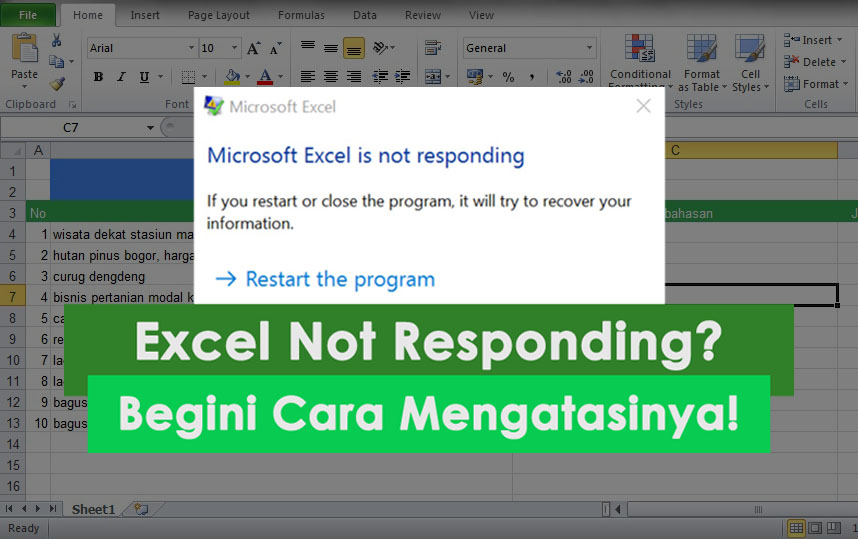 F.A.Q.
F.A.Q.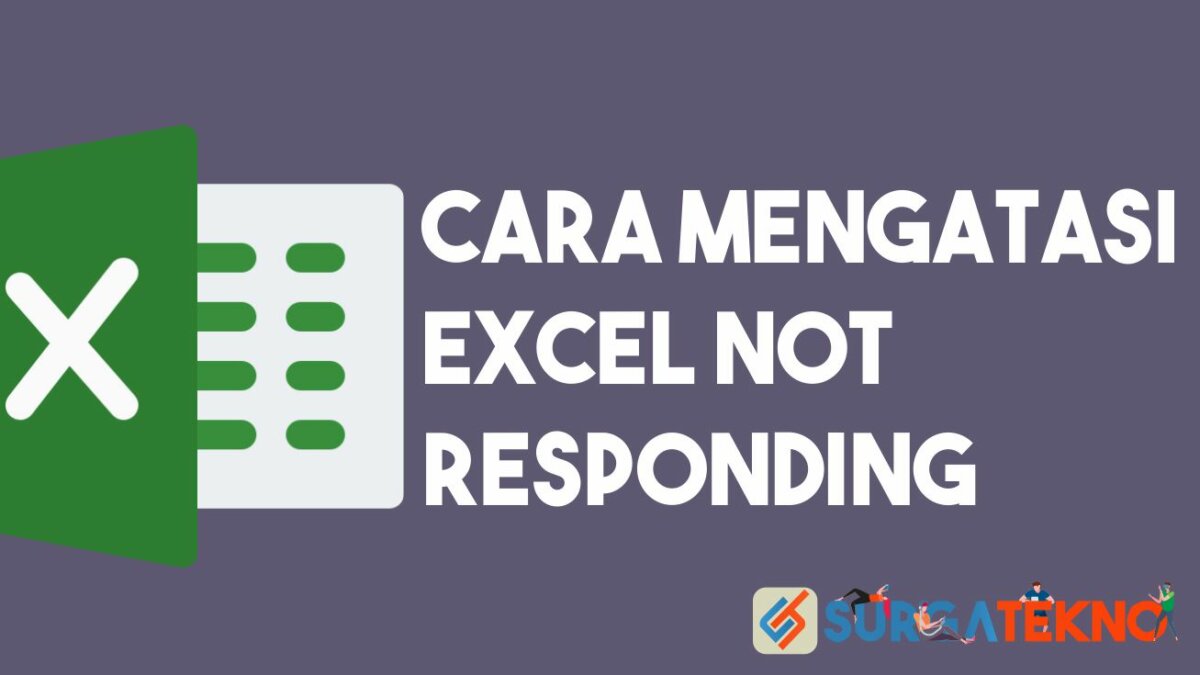 \Video Cara Mengatasi Excel Not Responding
\Video Cara Mengatasi Excel Not Responding